Почему падает скорость интернета ростелеком. Видео: низкая скорость интернета - причины, диагностика, устранение. Проблема в интернет-обозревателе.
В чем причины медленной работы интернета? Частенько нам приходится задаваться этим вопросом. Причины могут быть разными. К сожалению, на сегодняшний момент современные технологии не позволяют нам использовать интернет без перебоев. Почему резко упала скорость интернета? В чем же дело? Давайте разберемся.
Причины низкой скорости
Почему упала скорость интернета? Наверное, самая частая причина медленной скорости интернета - это проблемы на сервере провайдера. Провайдер - это компания, которая предоставляет вам доступ в интернет. Такое явление неожиданного падения скорости, как правило, проявляется во время сильной непогоды. Мощные порывы ветра могут вывести рабочую станцию провайдера из строя или разорвать провода. В этом случае следует позвонить провайдеру и спросить о причинах отсутствия интернета.
Заплатили ли вы за интернет? Всем известно, что интернет - удовольствие не бесплатное, но и не дорогое. Вполне вероятно, что вы просто закрутились на работе или с повседневными делами и забыли оплатить счет за интернет. В этом случае провайдер имеет полное право ограничить ваш доступ в интернет, полностью отключив его. Эта ситуация вряд ли связана с медленной скоростью. Но вполне возможно, что ваш провайдер может бороться со злостными неплательщиками такими щадящими методами.
Еще одна причина сбоев и резкого спада скорости интернета - это неполадки работы сайта, который вы посещаете. На сайтах, которые не страдают проблемой отсутствия пользователей, а которые, наоборот, страдают их плотным потоком, часто выходят из строя серверы из-за перегрузки каналов. Возможности серверов, которые обрабатывают и передают информацию, ограничены. Если причина в этом, то это можно легко проверить. Зайдите на любой другой сайт и посмотрите, насколько быстро он будет работать. Если этот сайт работает быстро и хорошо, тогда проблема действительно только с тем сайтом. Перейдите к нему чуть позже. Проблема наверняка будет устранена. Чаще всего интернет тормозит именно из-за этого.
Интернет может медленно работать из-за сбоев в работе вашего модема. Речь идет об ADSL-модемах. Иногда телефонный сигнал, который поступает на аппарат в том же помещении, что и модем, нарушает, а попросту, перекрывает сигнал, идущий к модему. Из-за этого модем перезагружается и требуется некоторое время для восстановления его работы. Есть выход в данном случае. Существует устройство под названием "сплиттер". Это небольшой прибор, в который входит общий телефонный кабель. Из сплиттера выходят уже два кабеля. Один - в телефон, другой - в модем. Это позволяет разделить сигналы и не смешивать их. Вот почему иногда падает скорость интернета.
И еще одна причина медленной работы интернета и резкого падения его скорости - это загруженность трафика, предоставлемого вашим провайдером. Объем пользователей, которые одновременно пользуется услугами провайдера, превышает норму. В этом случае скорость соединения может существенно снизиться.
Быстрый интернет – одна из основных ценностей современного времени, поскольку на медленной связи далеко не уедешь. Что делать, если раньше всё работало хорошо, а теперь стало жутко висеть и тормозить? Скорость соединения зависит от провайдера и внутренних факторов. Поэтому не спешите сразу звонить в службу поддержки, ругаться, просить всё проверить и исправить – вам просто не помогут. К другим причинам «тормозов» относят автообновления Windows, вирусы, запущенные в фоновом режиме посторонние программы (особенно если многие из них работают, а добрая половина ещё и решила одновременно обновиться).
Итак, в факторах, вызывающих проблему, мы разобрались. Теперь давайте посмотрим, что делать, если упала скорость интернета.
Схемы действий
Тормозит интернет по самым разным причинам. У любого провайдера есть свои косяки, но хватает их и у абонентов. Определяйте причину проблемы и предпринимайте меры. Действуйте по следующим схемам:


В общем, каждый случай торможения скорости загрузок надо рассматривать в индивидуальном порядке. Возможно, необходимый вам сайт просто перегружен или некоторые программы на вашем ПК конфликтуют между собой. Тогда следует обновить систему.
Бывает, что после покупки и подключения роутера, пользователь замечает снижение скорости работы с интернет. Т.е. проще говоря, падает скорость через роутер и это происходит не только в работе через беспроводную сеть а и с проводным подключением.
К примеру, при работе напрямую скорость была около 50 Мбит/с, при подключении через роутер падает до 40 Мбит/с. Причем, падение скорости на роутере не наблюдается при подключении его к другому провайдеру. Почему это происходит и как решить эту проблему – давайте разбираться дальше.
Тестирование скорости
Сперва следует разобраться, а точно именно на роутере падает скорость или снижение вызвано другими факторами. Зайдите на сайт 2ip.ru/speed/ и нажмите – «Тестировать».
Сайт для тестирования скорости
К сведенью, проверить скорость работы вашей сети можно и на других сайтах (internet.yandex.ru, speedtest.net).
Если в процессе многократного тестирования скорость соединения падает на 10-20% от прямого подключения, значит, виноват роутер.
Еще снижение скорости соединения можно увидеть при просмотре IP-TV. Если скорость понизилась, то изображение может «поддергиваться» или замирать, а может и вообще исчезнуть на 1-2 секунды. Из-за чего это происходит? Давайте разбираться.
Причины снижения скорости
Снижение в беспроводной сети

Работа беспроводной сети
При работе через беспроводную сеть, даже при использовании «новомодного» протокола 802.11 n, скорость соединения может быть недостаточной. Теоретически, скоростные показатели должны быть около 300 Мбит/с, а практически можно «выжать» около 75 Мбит/с. А если подключить большое количество беспроводных устройств, то скорость может снизиться в разы.
Делаем вывод – при работе по беспроводной сети, роутер снижает скорость всегда. А вот насколько, все зависит от «железа» самого роутера.
Снижение на маршрутизации
Скоростные показатели работы роутера напрямую зависят от протокола связи используемым вашим провайдером. Так при работе с DHCP или Static IP, основное количество роутеров показывает неплохие скоростные характеристики, а уже с VPN-протоколом может наблюдаться снижение скорости и значительное падение можно увидеть при использовании PPTP. Виновата во всем скорость маршрутизации WAN-LAN. Главными причинами снижения скорости могут быть – «слабое железо» или плохая прошивка роутера. Часто бывает, что с заводской прошивкой роутер работает хуже, чем с обновленной.
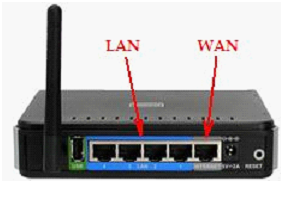
Входа роутера
Бывает и так, что скорость снижается из-за «слабого» процессора самого роутера (к примеру с 240 МГерцовым процессором работать с VPN-протоколом вообще невозможно). Хотя бывает и так, что и на «слабом железе» но с «удачной» прошивкой роутер выдает хорошие скоростные показатели.
Ознакомиться с результатами тестирования работы основных моделей роутеров можно на специализированном сайте — www.smallnetbuilder.com.

Сайт тестирования роутеров
Снижение на одновременно открытых соединениях
Бывает и так, что к роутеру подключен всего лишь один компьютер, а скорость падает. Это может быть вызвано большим числом соединений. Ведь любая программа или процесс (даже «скрытый») способны создавать соединение и не одно, а это может значительно притормозить работу роутера.
Самая «прожорливая» на количество соединений программа, это клиент торрента. У этой программы, по умолчанию, количество соединений не ограничено. А обычный роутер «режет» скорость, если количество соединений переходит за отметку 100-200.
Проблему можно решить, при помощи изменения настроек торрента.
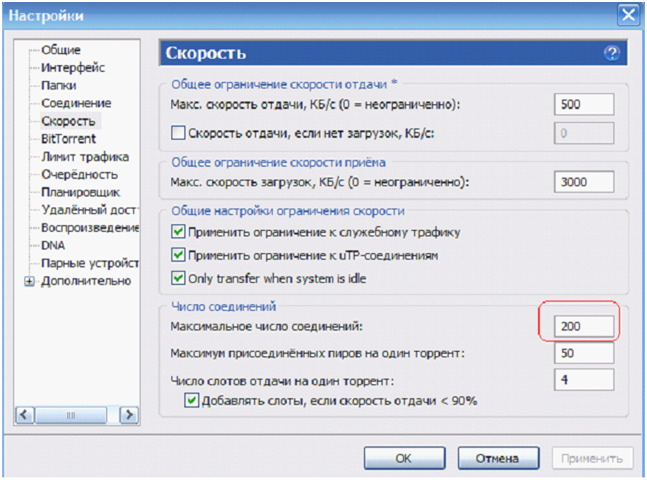
Меню настроек торрента
Зайдите в раздел настроек торрента, найдите параметр «Скорость», там вы можете увидеть настройку – Максимальное число соединений, это число можно менять, выставьте столько, сколько считаете нужным для комфортной работы в сети.
Бывают случаи, когда напрямую, даже с большим числом соединений, скоростные показатели были в норме, а при подключении роутера они снижались. Надо учитывать, что при прямом соединении ваш компьютер был подключен к роутеру провайдера и часто бывает, что этот роутер значительно мощнее вашего домашнего, и он легко справляется с большим числом соединений.
Как решить проблему
Если вы точно уверены, что падение скорости происходит именно из-за вашего роутера, то есть несколько вариантов решения этой проблемы. Рассматривать вариант замены роутера на более дорогостоящую модель мы не будем.
Вариант второй. Если есть возможность, поменяйте провайдера. С такими протоколами как DHCP, или PPPoE даже самое «слабое железо» может выдать неплохие результаты. Ваш провайдер начал работать по VPN протоколу и сразу упала скорость, значить, надо менять или роутер или провайдера.
Отдельной проблемой можно выделить снижение скорости при работе по беспроводной сети. Ведь чем вы дальше находитесь от точки доступа, тем меньше скорость передачи данных.
Интенсивность волны снижается при увеличении расстояния, причем пропорционально квадрату расстояния. Следует учитывать отражения от различных «проводящих» поверхностей, наличие дифракции на металлической арматуре в стенах – все это и приводит к значительному снижению скоростных показателей.
Можно выставить на роутере более медленный протокол (802.11 g). Это должно разгрузить процессор роутера, при большом количестве соединений. При этом в беспроводных устройствах менять ни чего не нужно.
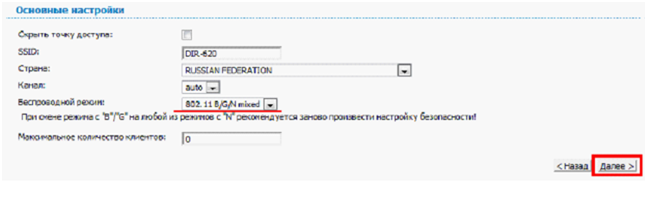
Вариант замены протокола
Есть еще один вариант настройки скорости роутера, его очень часто советуют применять на тематических форумах. Если у вас соединение – DHCP, тогда адреса DNS нужно задавать в явной форме.
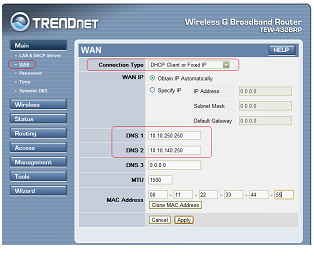
Вариант выставления DNS адресов
Мировая сеть сегодня стала такой же неотъемлемой частью человеческого быта, как телевизор или радио. Ежедневно миллионы людей проводят в ней от 4 до 12 часов и при этом мало кто знает, что делать при низкой скорости интернета.
Что такое скорость интернет соединения
Скорость интернета – это количество информации, передаваемое за одну секунду. Обычно она измеряется в битах, реже в байтах (для справки: в 1 байте – 8 бит), хотя последнее кажется более практичным.
Быстрый тест скорости интернет можно провести при помощи встроенных программ Windows 8, для этого нужно зайти в меню «Пуск-Выполнить» или нажав сочетание клавиш «Winows+R» и, в появившемся окне, выполнить команду «ping ya.ru -t».
Эта функция позволяет обмениваться небольшими пакетами данных в 32 байта с сайтом ya.ru. По времени ответа можно судить о скорости интернета. Для быстрого соединения эти показатели будут в пределах 10 –30 мс, очень плохими считаются более 2000 мс. При нестабильном соединении это окошко можно просто свернуть, это и не «съест» много трафика (около 100 кбайт в час) и поможет вашему соединению быть «в тонусе», и в любое время мониторить его скорость.
Возможные проблемы со скоростью
Приведем список самых распространенных проблем со скоростью соединения:
- ограничения провайдера. Причиной того, что скорость соединения стала ниже заявленной, могут быть: слишком большая нагрузка на сеть, достижение определенного размера трафика, ограничения скорости в разное время суток;
- ограничения сервера. Не все сайты обладают достаточным ресурсом для поддержания высокой скорости при работе большого количества пользователей;
- загруженность своего канала связи работой фоновых приложений, таких как обновление Виндовс 8, загрузка новых вирусных баз, работа троянских и шпионских программ и др;
- нехватка ресурсов компьютера. Устаревшее «железо», одновременный запуск большого количества приложений (в том числе и вирусов, которые могут работать незаметно) могут стать причиной низкой скорости интернета, даже если эти программы не используют его;
- неверная настройка сетевого оборудования. Сетевая карта, роутер, модем – любое из этих устройств при неверной настройке будет влиять на скорость соединения.
Видео: низкая скорость интернета - причины, диагностика, устранение
Решение проблемы
Для того чтобы увеличить скорость интернет-соединения при недостаточно высоком опыте в настройке компьютера, программного обеспечения или дополнительных устройств лучшим выбором будет обращение к специалистам. Если же вы хотите сами понять, как узнать причины передачи данных с заниженной скоростью, предлагаем ознакомиться с наиболее действенными способами решения этой проблемы.
Что делать если низкая скорость интернета:
- внимательно ознакомьтесь с контрактом на предоставление услуг интернет-связи. Быть может, причина низкой скорости кроется в нем.
- проконсультируйтесь в службе техподдержки вашего провайдера. С вопросами «Почему у меня загрузки медленно идут» туда обращаются много раз в день и большинство причин они знают наизусть.
- установите антивирус и файервол. Если ваш компьютер недостаточно мощный, лучше использовать не слишком требовательные к ресурсам программы. К примеру, Avira Antivir и Outpost Firewall. Последний в «режиме обучения» будет спрашивать у вас разрешение на предоставление доступа к сети для любой программы. Это поможет узнать какие приложения используют интернет.
- если вы используете нестандартную операционную систему (зверь, экстрим, GameEdition и др.) лучше ее заменить оригинальной. Часто причина кроется в неверной настройке оболочки.
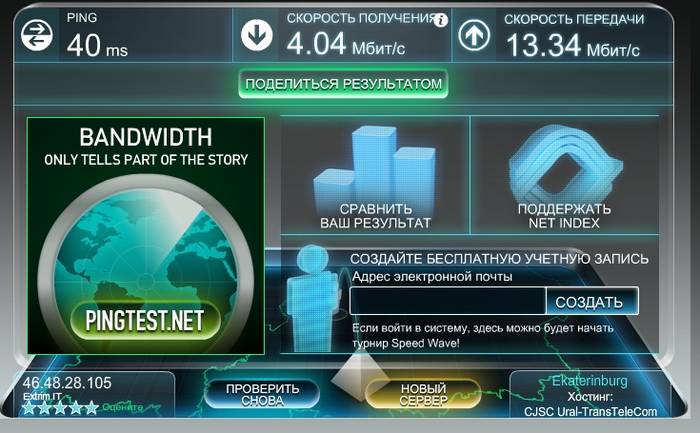
Если вышеприведенные меры не возымели действия, попробуйте изменить настройки вашего оборудования, а именно маршрутизатора.
Возможно, все дело в прохождении сигнала через роутер, очень низкая скорость в этом случае может быть обусловлена следующими причинами:
- на такой же, как у вас частоте работает соседский роутер;
- количество открытых каналов приводит или к замедлению или вмешательству в работу устройства;
- уровень сигнала не позволяет набрать максимальную скорость;
- используется устаревшее оборудование или программное обеспечение на роутере.
Меняем канал в роутере
Одной из причин низкой скорости интернета по wifi может быть перегруженность используемого канала роутера. Если в вашей округе находятся несколько безпроводных сетей со схожими настройками, вполне вероятно, ваши маршрутизаторы используют одинаковые каналы, что и приводит к замедлению работы сети.
Чтобы изменить настройки роутера нужно зайти в его панель управления. Для этого нужно в адресной строке браузера вбить 192.168.0.1 или 192.168.1.1, обычно она находится по этому адресу.
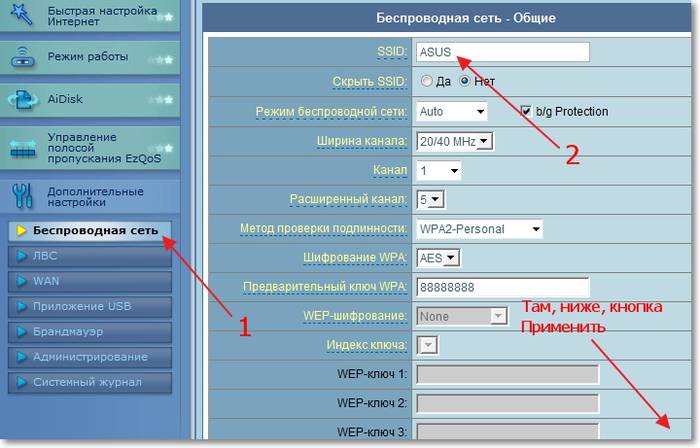
Там ищем пункты меню в названии которых будет фигурировать слово «channel», нужно выставить канал на автоопределение, в этом случае устройство самостоятельно будет искать свободную частоту.
Количество одновременных подключений
Также стоит обратить внимание на такой параметр, как количество одновременных подключений (Current Connected Wireless Stations numbers или что-то похожее). Уровень защиты домашнего беспроводного соединения часто не в силах остановить умелых хакеров.
Для этого производители роутеров предусмотрели еще одну возможность защиты – ограничение количества устройств. Если вы используете постоянное число беспроводных устройств – смело указывайте их количество, все остальные просто не смогут подключиться.
Измеряем скорость wifi соединения
Если подозрения о причинах снижения скорости падают на роутер, есть простой способ их подтвердить или опровергнуть. Чтобы узнать какая у вас исходящая (входящая) скорость интернета сегодня существует множество интернет-ресурсов, таких как: www.bravica.net, www.speedtest.net или программ NetWorx, DUTrafic.
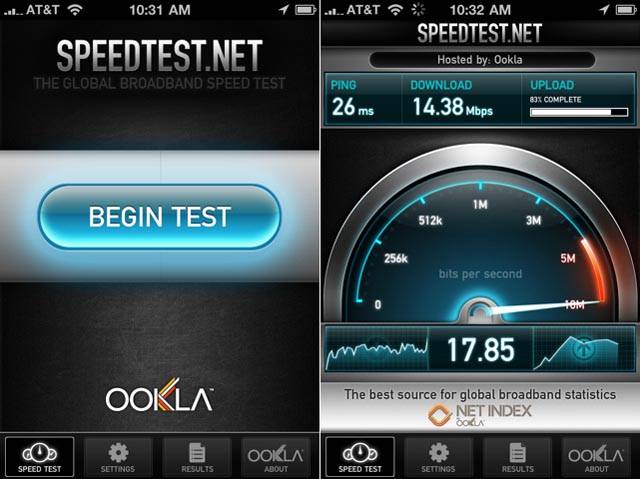
К примеру, для того что бы проверить почему на ноутбуке медленное соединение предварительно следует отключить на нем все программы, использующие интернет. Далее, нужно произвести замеры на беспроводном устройстве, используя один из способов, указанных выше. После этого подключить его при помощи кабеля и повторить процедуру. Если скорость будет отличаться больше чем на 10%, значит роутер действительно её понижает.
Способы увеличения скорости
- Уменьшение количества соединений.
- Установка автоопределения канала передачи данных.
- Замена роутера, на устройство, использующее более современный протокол соединения или перепрошивка старого (сегодня самым современным считается протокол 802.11ас).
- Подключение к роутеру более мощной антенны, что даст лучший сигнал в местах с помехами и улучшит скорость передачи данных.
- Если ваш провайдер работает по протоколу VPN и есть возможность его сменить – сделайте это, подобрав такого, который использует протоколы DHCP или PPPoE (на статическом IP-адресе).
Занижена скорость интернет от провайдеров МТС, Мегафон, ByFly, Билайн, Укртелеком
Большинство провайдеров беспроводного, а иногда и кабельного интернета ограничивают скорость. Проблема в следующем – доступ в мировую паутину производится по тем же каналам, что и связь из-за чего при хорошем сигнале сети скорость будет все равно низкой.
Что касается кабельных провайдеров, то здесь проблема того же рода – для предотвращения перегрузки сети они устанавливают внутренние ограничения, часто без согласования с клиентами. Бороться с этим можно только одним способом – жалобами и настойчивыми требованиями.
Рассмотрим подробнее, какие ограничения скорости мобильного интернета у разных провайдеров.
МТС
В зависимости от тарифного плана может предоставляться 50 или 100 мб в сутки без ограничения скорости, все, что предоставляется свыше ограничивается скоростью 64 кбит/с. Есть месячные тарифы – 3,4,6,20 или 50 гбайт. После преодоления предела пользование интернетом блокируется.
Видео: как увеличить скорость интернета
Мегафон
Предлагает месячные тарифы без ограничения скорости приема с максимальным трафиком 70 мб и 3,7,15,30 гбайт. После исчерпания этого объема доступ к использованию услуги блокируется.
ByFly
Это кабельный оператор связи. Пакеты его услуг начинаются со скорости 1 мбит/с и заканчиваются 50 мбит/с. Однако следует помнить, что проводной интернет тоже испытывает сложности в районах, где отсутствует оптоволоконные линии и при заявленных 1-2 мбитах реальная скороть приема будет 512 кбит/с, а отдачи 256 кбит/с.
Билайн
Эта компания сегодня предоставляет услуги как мобильного, так и проводного интернета. В последнем скорость варьируется от 10 до 100 мбит, есть тарифы с ограничением скорости по достижению определенного порога трафика, есть и без него. Мобильный интернет различается только объемом трафика, предоставляемого в рамках определенного тарифа. Заявленная скорость составляет до 256 кбит/с, реальная может падать и до 32 кбит/с, все зависит от загрузки сети.
Укртелеком
Предоставляет услуги как беспроводного интернета по технологии 3G, что обеспечивает скорость до 7,2 мбит/с, так и кабельного оптоволоконного соединения, скорость в котором может составлять до 5 мбит/с без ограничения трафика.
Занижение скорости интернета может иметь самые разнообразные причины от банального ограничения сайта до вмешательства в работу вашего оборудования и работы через wifi роутер посторонних людей. Первым шагом к выявлению этой проблемы будет постоянный мониторинг быстроты вашего интернета любыми из предложенных выше средств.
Если же вы убедились, что занижение присутствует, начинайте действовать по предложенному выше плану:
- звонки в техподдержку провайдера;
- настройка или смена программного обеспечения;
- перепрошивка или замена оборудования.
На падения скорости интернета может влиять:
- Посторонние программы запущенные в фоновом режиме и скачивающие обновления
- Автоматическое обновление винды
- Вирусы
- Также это могут быть проблемы с провайдером
Если проблема не в провайдере, то нужно сделать следущие:
Нажимаем Ctrl+Alt+Delete (появляется Диспетчер задач)
Переходим в раздел "Процессы"
При самом первом запуске Windows в этом окне, на вкладке Процессы как правило умещается около 15-20 процессов, так называемых системных процессов, которые требуются для корректной работы системы. Все дальнейшие добавления процессов это уже пользовательские приложения.
Если вы примерно помните какие процессы у вас включены обычно, то вы сможете "отловить" тот процесс который гасит скорость интернета.
Если же вы не помните, то поэкспериментируйте. Все процессы запущенные от Админа (юзера) , вы можете спокойно завершать
Если вдруг после завершения процесса ваш компьютер перезагрузился, ничего страшного!!!Сломать компьютер завершением процессов, также невозможно!!!
Если не помогло, то стоит отключить "автоматическое обновление Windows" если оно вообще подключено
Но в случае если вы авторизированный пользователь и уверены в том когда у вас идут обновления, вам безусловно не следует отключать их.
Так же вам необходимо попробовать отключить Брандмауэр Windows, найти который так же можно на «Панели управления», которая запускается из меню «Пуск»
Отключение данных сервисов из пунктов «Панели управления» не достаточно, так же из надо отключить пользуясь инструментом «Сервисы», из Пункта «Администрирование» на «Панели управления»:
Следует проверить компьютер антивирусом, лучше даже двумя.
Для начала проверьте вторым антивирусом
По окончанию проверки, нажмите "показать список зараженных объектов" или, что то в этом духе.
Все зараженные объекты выделите галочками и удалите ВСЕ
После удаления он попросит перезагрузить компьютер, разрешите.
ВНИМАНИЕ: если антивирус найдет вирус лежащий в папке drivers\str.sys , он его удалить не сможет, а удалить его нужно



















